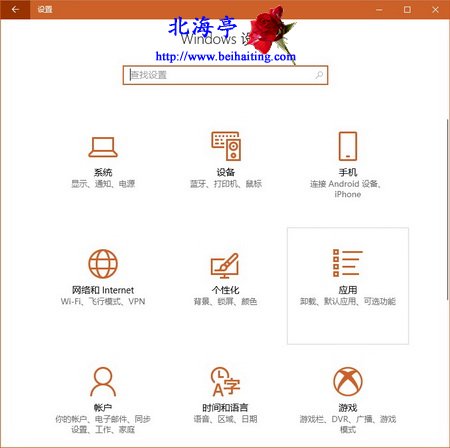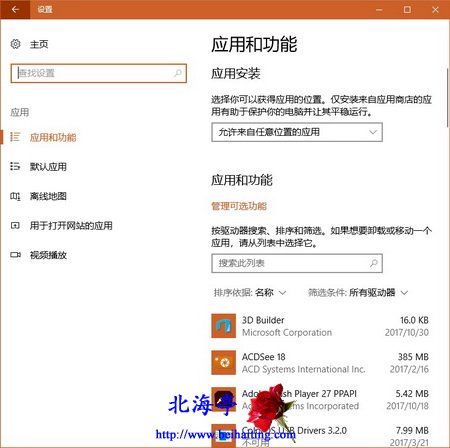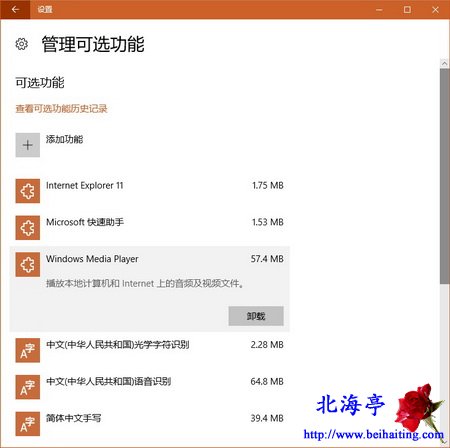|
Win10怎么卸载Windows Media Player?贵在实用,其他的神马都是浮云。很多人对Windows Media Player不感冒,因为网上适合的歌词文件少之又少。既然不喜欢,与其让他占着茅坑不拉屎,不如将其置之死地而后快。那么Win10卸载Windows Media Player的具体操作方法如何呢?且听在下慢慢道来。 第一步、通过Win+I组合键调出Windows 设置,点击其中“应用”项目
第二步、在应用窗口应用和功能选项卡下,在右侧窗口找到并点击“管理可选功能”
第三步、在管理可选应用功能窗口,找到并点击“Windows Media Player”,出现“卸载”按钮后,点击“卸载”,然后等待系统自动完成就可以了
|